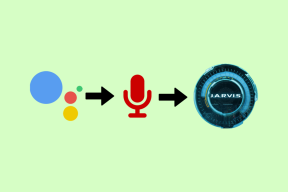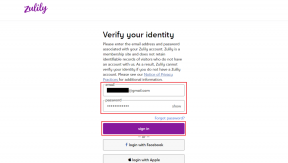Cara Menambahkan Google Search Bar ke Home Screen di Android dan iPhone
Bermacam Macam / / April 06, 2023
"Di mana bilah pencarian Google saya?" Apakah itu pertanyaan yang membawa Anda ke sini? Jika ya, Anda telah mendarat di tempat yang tepat. Jika Anda secara tidak sengaja menghapus bilah pencarian Google atau hilang dari layar beranda ponsel Anda, jangan khawatir. Posting ini akan membantu Anda menambahkan bilah pencarian Google di layar beranda Android atau iPhone Anda.
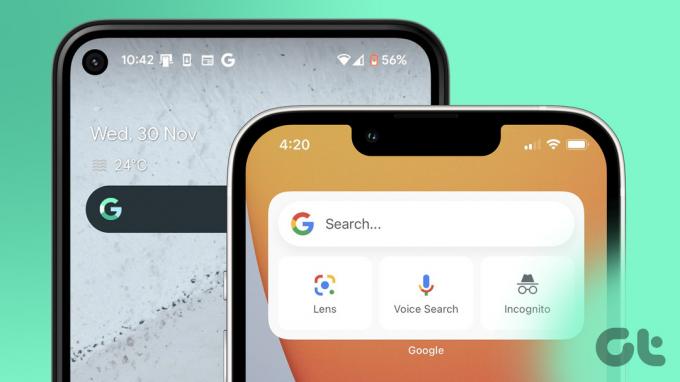
Bilah pencarian Google pada dasarnya adalah sebuah widget aplikasi yang tersedia di Android dan iPhone. Anda dapat menggunakannya untuk mencari Google langsung dari layar utama Anda. Mari kita mulai.
Cara Menambahkan Google Search Bar ke Home Screen di Android
Langkah 1: Tekan lama ruang kosong apa pun di layar beranda ponsel hingga Anda melihat tombol di bagian bawah layar.
Langkah 2: Ketuk Widget.
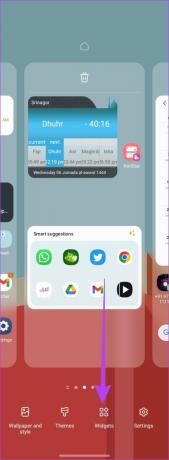
Langkah 3: Gulir ke bawah dan cari bagian Google. Perluas itu. Di sini Anda akan menemukan widget Pencarian. Sentuh dan tahan dan seret ke layar beranda. Letakkan widget di mana pun Anda ingin menambahkannya di layar beranda.

Langkah 4:
Anda akan melihat sebuah kotak di sekitar widget. Seret kotak di sepanjang salah satu titik untuk mengubah ukuran widget. Lalu, ketuk di mana saja pada layar untuk menempatkan widget bilah pencarian Google.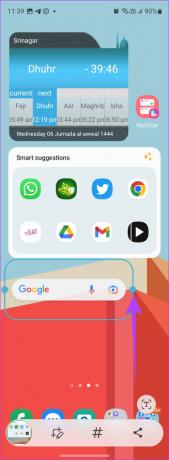

Anda juga dapat mengedit ukuran widget bilah pencarian Google setelah menambahkannya ke layar beranda. Untuk itu, tekan lama widget dan ubah ukurannya menggunakan salah satu lingkaran kecil.
Tip: Ketuk ikon Kamera di widget bilah pencarian Google untuk gunakan Google Lensa.
Di Android, Anda dapat menyesuaikan bilah pencarian Google dengan mengubah warna, bentuk, dan transparansi selain mengubah gaya logo Google di dalamnya.
Untuk menyesuaikan widget bilah pencarian Google, ikuti langkah-langkah berikut:
Langkah 1: Buka aplikasi Google di ponsel Anda.
Langkah 2: Ketuk ikon gambar profil di bagian atas dan pilih Pengaturan dari menu.


Langkah 3: Buka widget Penelusuran. Sekarang, Anda dapat mengaktifkan atau menonaktifkan Google Doodle di widget menggunakan slider yang tersedia.
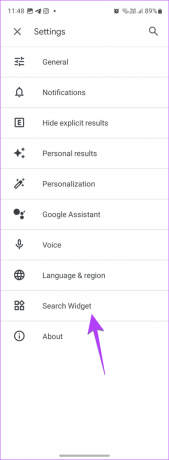
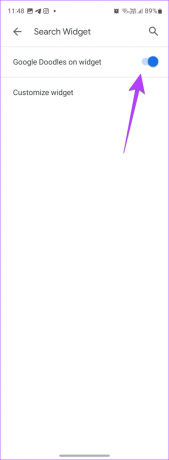
Langkah 4: Untuk menyesuaikan widget lebih lanjut, ketuk Sesuaikan widget. Gunakan tombol penyesuaian di bagian bawah untuk menyesuaikan warna, transparansi, dan gaya logo widget Anda. Setelah selesai, ketuk tombol Simpan di bagian atas.

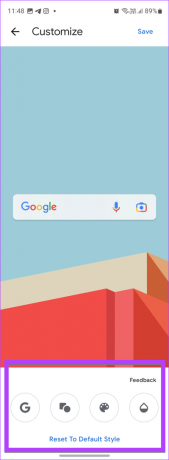
Tip: Untuk kembali ke gaya asli bilah pencarian Google, ketuk Atur ulang ke gaya default.
Cara Menambahkan Google Search Bar ke Home Screen di iPhone
Bilah pencarian Google juga tersedia sebagai widget di iPhone. Oleh karena itu, Anda harus menambahkan widget bilah pencarian Google ke layar beranda seperti yang ditunjukkan pada langkah-langkah berikut. Namun, perlu diketahui bahwa widget iPhone hanya tersedia di iOS 14 ke atas.
Langkah 1: Untuk mendapatkan bilah pencarian Google di layar beranda iPhone Anda, Anda harus menginstal aplikasi Google di iPhone Anda terlebih dahulu.
Unduh aplikasi Google
Langkah 2: Setelah menginstal aplikasi Google, buka setidaknya sekali sebelum menambahkan widget bilah pencarian.
Langkah 3: Buka layar beranda iPhone Anda dan tekan lama di mana saja hingga ikon mulai bergoyang.
Langkah 4: Ketuk ikon + (Tambah) di bagian atas.
Langkah 5: Gulir ke bawah dan ketuk bagian Google untuk meluaskannya.

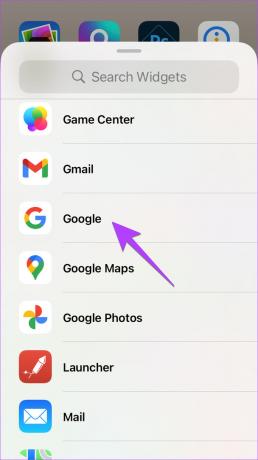
Langkah 6: Di sini Anda akan menemukan dua widget bilah pencarian. Yang pertama adalah widget yang lebih kecil yang hanya menampilkan bilah pencarian. Gesek ke kiri untuk mengakses widget kedua. Bilah pencarian Google kedua memberi Anda akses cepat ke pencarian Google, pencarian suara, Lensa Google, dan kemampuan untuk mengaktifkan mode Penyamaran.

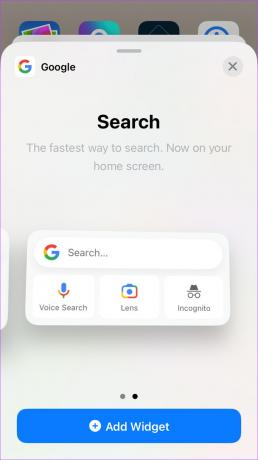
Langkah 7: Ketuk tombol Tambahkan widget di bawah widget bilah pencarian Google yang diinginkan untuk menambahkannya ke layar utama Anda. Atau tekan lama widget pilihan dan seret ke layar beranda Anda.
Selamat! Anda telah berhasil menambahkan bilah pencarian Google di layar beranda iPhone Anda.

Tip: Kamu bisa tambahkan widget bilah pencarian Google ke tampilan Hari Ini di iPhone Anda juga. Buka tampilan Hari Ini, tekan lama di mana saja, lalu ketuk ikon (+) di bagian atas. Buka bagian Google dan pilih widget bilah pencarian yang disukai. Ketuk Tambahkan widget untuk menambahkannya ke tampilan Hari Ini.
Di iPhone, Anda dapat mengubah tema widget bilah pencarian Google dan mengaktifkan opsi konten dinamis seperti yang ditunjukkan pada langkah-langkah berikut:
Langkah 1: Luncurkan aplikasi Google di iPhone Anda dan ketuk gambar profil di bagian atas.

Langkah 2: Buka Pengaturan diikuti oleh Widget.
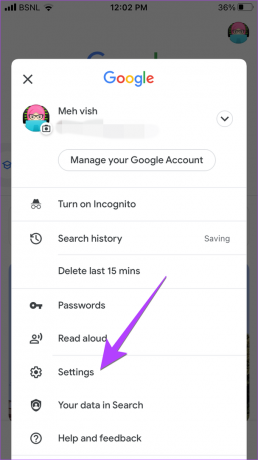

Langkah 3: Aktifkan sakelar di sebelah widget Dinamis jika Anda ingin melihat penelusuran populer, cuaca lokal, info saham, dan konten serupa di widget Google.
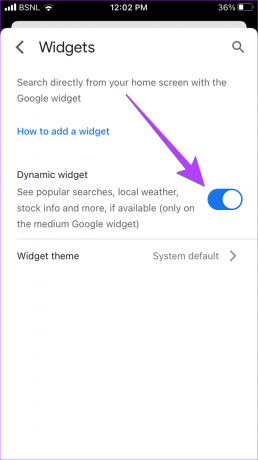
Langkah 4: Ketuk tema Widget dan pilih tema pilihan Anda dengan mengetuknya.


FAQ Tentang Google Search Bar di Layar Utama
Anda tidak dapat menambahkan bilah pencarian Google ke dok yaitu, bagian bawah layar iPhone Anda. Dalam kasus Android, beberapa peluncur stok seperti peluncur Pixel hanya memiliki bilah pencarian Google di bagian bawah. Anda juga dapat menggunakan aplikasi peluncur pihak ketiga seperti Nova Dan Kursi taman peluncur.
Tekan lama widget bilah pencarian Google di Android atau iPhone Anda dan seret ke bagian atas layar. Harap perhatikan bahwa fitur ini mungkin tidak tersedia di peluncur Pixel.
Tekan lama widget pencarian dan ketuk tombol Hapus. Jika Anda tidak melihat tombol Hapus, seret widget ke bagian atas atau bawah layar hingga Anda melihat tombol Hapus. Tinggalkan widget di tombol Hapus. Menghapus widget bilah pencarian tidak akan mencopot aplikasi Google atau menghapus data Anda.
Pertama, pastikan Anda menginstal aplikasi Google di Android atau iPhone Anda. Juga, periksa apakah itu diaktifkan di ponsel Android Anda. Untuk itu, buka Setelan > Aplikasi > Google. Jika Anda melihat tombol Aktifkan, ketuk di atasnya. Anda juga harus mencoba menginstal ulang aplikasi Google di ponsel Anda.
Alternatifnya, jika Anda masih tidak dapat menemukan atau menambahkan bilah pencarian Google ke layar beranda, cari saja Bilah pencarian Chrome di bagian widget ponsel Anda dan letakkan di layar beranda untuk mengakses pencarian Google dengan cepat. Lihat cara lain untuk pulihkan widget bilah pencarian di layar beranda Android.
Perbaiki Widget
Begitulah cara Anda menambahkan bilah pencarian Google ke layar beranda di Android dan iPhone. Jika widget tidak diperbarui di ponsel Anda, pelajari caranya perbaiki widget yang tidak berfungsi dengan baik di Android atau iPhone. Sebelum Anda pergi, lihat yang lain Aplikasi iPhone dengan widget yang berguna.
Terakhir diperbarui pada 30 November 2022
Artikel di atas mungkin berisi tautan afiliasi yang membantu mendukung Teknologi Pemandu. Namun, itu tidak mempengaruhi integritas editorial kami. Konten tetap berisi dan otentik.
Ditulis oleh
Mehvish
Mehvish adalah seorang insinyur komputer berdasarkan gelar. Kecintaannya pada Android dan gadget membuatnya mengembangkan aplikasi Android pertama untuk Kashmir. Dikenal sebagai Dial Kashmir, dia memenangkan penghargaan bergengsi Nari Shakti dari Presiden India untuk hal yang sama. Dia telah menulis tentang teknologi selama bertahun-tahun dan vertikal favoritnya termasuk panduan cara kerja, penjelasan, tip dan trik untuk Android, iOS/iPadOS, Windows, dan aplikasi web.